Java简介
Java 是由 Sun Microsystems 公司于 1995 年 5 月推出的 Java 面向对象程序设计语言和 Java 平台的总称。由 James Gosling和同事们共同研发,并在 1995 年正式推出。
后来 Sun 公司被 Oracle (甲骨文)公司收购,Java 也随之成为 Oracle 公司的产品。
Java分为三个体系:
JavaSE(J2SE)(Java2 Platform Standard Edition,java平台标准版)
JavaEE(J2EE)(Java 2 Platform,Enterprise Edition,java平台企业版)
JavaME(J2ME)(Java 2 Platform Micro Edition,java平台微型版)。
2005 年 6 月,JavaOne 大会召开,SUN 公司公开 Java SE 6。此时,Java 的各种版本已经更名,以取消其中的数字 “2”:J2EE 更名为 Java EE,J2SE 更名为Java SE,J2ME 更名为 Java ME。
下载JDK
首先我们需要下载 java 开发工具包 JDK,
官方下载地址:https://www.oracle.com/java/technologies/downloads/
(推荐)计算机协会下载站:计算机协会下载站 | java
在下载页面中根据自己的系统选择对应的版本,本文以 Window 64位系统为例:
(官网图片)
(下载站截图)
下载后 JDK 的安装根据提示进行,还有安装 JDK 的时候也会安装 JRE,一并安装就可以了。
安装JDK,安装过程中可以自定义安装目录等信息,因为教程和版本时间不一致会有些许差异文章仅限参考
下载完后,我们即可得到Java11的完整压缩包
2.解压至无中文目录(切记,,无中文!!!无中文!!!)
额额,,我习惯给刚解压出来的jdk-11.0.24_windows-x64_bin命个名,,JDK11
至此,JDK就安装好了
配置环境变量
右键此电脑
点击属性
点击高级系统设置
点击环境变量
点击新建,在系统变量里新增一个目录(注意,,是系统变量,,不是用户变量)
创建JAVA_HOME(取名为“JAVA_HOME”,它对应的值写你电脑安装的jdk的目录)--点击确认
在系统变量中找到Path变量点击进行编辑
新建两个 %JAVA_HOME%\bin
%JAVA_HOME%\jre\bin
将这两个条目放到最前面即可
三、验证安装生成
回到系统界面按 Win+R,输入 cmd 进入命令提示符界面,输入 javac,假如出现如下界面则配置成功。
结尾:至此,Java JDK下载安装及环境配置已完全成功
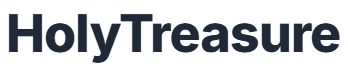
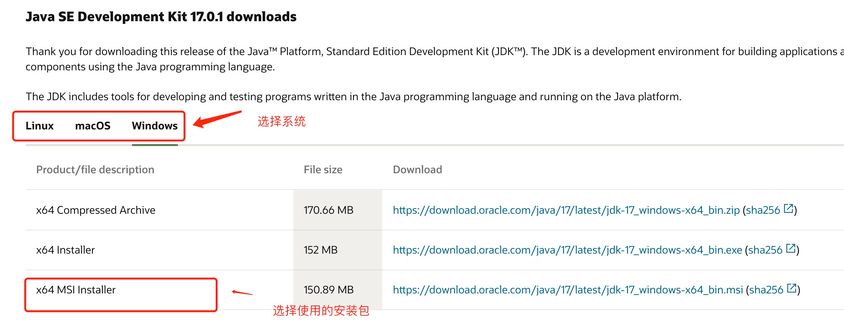













发表评论